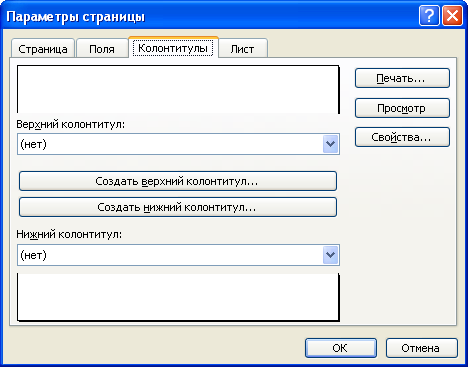Печать документов
Создание и редактирование колонтитулов
Колонтитулы выбирают и создают во вкладке Колонтитулы диалогового окна Параметры страницы ( рис. 22.6). В эту вкладку можно попасть не только при настройке параметров страницы, но и непосредственно при работе с листом, выполнив команду Вид/Колонтитулы.
Выбрать один из типовых колонтитулов можно в раскрывающихся списках Верхний колонтитул и Нижний колонтитул вкладки Колонтитулы диалогового окна Параметры страницы (см. рис. 22.6).
Всего имеется 16 типовых колонтитулов. Выбранный колонтитул в последующем можно изменять.
Для создания колонтитула необходимо нажать кнопку Создать верхний колонтитул или Создать нижний колонтитул вкладки Колонтитулы диалогового окна Параметры страницы (см. рис. 22.6).
Собственно создание колонтитула производится в диалоговом окне Верхний колонтитул ( рис. 22.7) или Нижний колонтитул. Вид диалоговых окон и способы работы в них совершенно одинаковы.
Колонтитул состоит из трех частей. Соответственно в диалоговом окне имеет три поля для ввода текста: Слева, В центре и Справа. Данные вводятся и оформляются в каждом поле независимо друг от друга.
Данные можно вводить с клавиатуры в обычном порядке. Для перехода на новую строку в поле колонтитула следует использовать клавишу Enter.
С помощью кнопок диалогового окна (см. рис. 22.7) можно вставлять автоматически обновляющуюся информацию. При вставке автоматически обновляющейся информации в диалоговом окне Верхний колонтитул ( Нижний колонтитул ) собственно информация не отображается. Вместо этого отображается служебный символ & с названием информации в квадратных скобках.
Для изменения параметров шрифта следует выделить текст всего поля колонтитула или его части и нажать кнопку с буквой "А". В диалоговом окне Шрифт ( рис. 22.8) можно изменить основные параметры шрифта.
После окончания создания колонтитула в диалоговом окне Верхний колонтитул ( Нижний колонтитул ) ( рис. 22.9) необходимо нажать кнопку ОК.
Изменять можно любой типовой или созданный колонтитул. Для этого во вкладке Колонтитулы диалогового окна Параметры страницы в списке Верхний колонтитул (или Нижний колонтитул ) следует выбрать изменяемый колонтитул, а затем нажать кнопку Создать верхний колонтитул (или Создать нижний колонтитул ). Изменение колонтитула производится в диалоговом окне Верхний колонтитул ( Нижний колонтитул ) точно так же, как и создание.